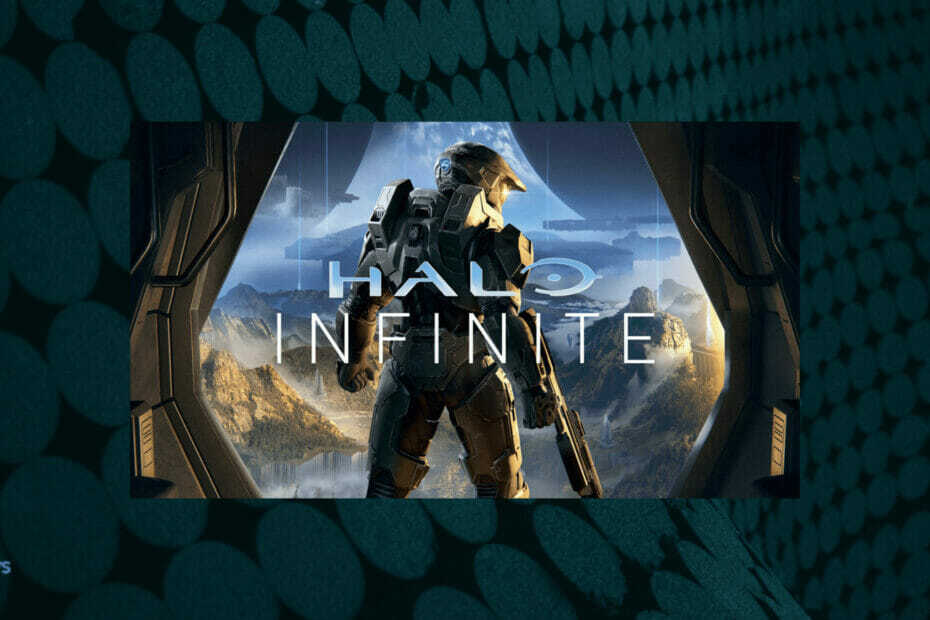Denne software holder dine drivere kørende og holder dig dermed beskyttet mod almindelige computerfejl og hardwarefejl. Tjek alle dine chauffører nu i 3 nemme trin:
- Download DriverFix (verificeret downloadfil).
- Klik på Start scanning for at finde alle problematiske drivere.
- Klik på Opdater drivere for at få nye versioner og undgå systemfejl.
- DriverFix er downloadet af 0 læsere denne måned.
Fejl 0x8004060c er en MS Outlook et problem, der opstår, når brugerne prøver at sende e-mails. Den fulde fejlmeddelelse kan variere lidt, men dette er et eksempel: Opgave 'EMAIL ADDRESS' - Afsendelse og modtagelse 'rapporteret fejl (0x8004060C):' Ukendt fejl 0x8004060C.'Outlook er således ikke meget godt, når fejl 0x8004060c rammer, da brugere ikke kan sende eller modtage meddelelser med applikationen. Denne fejl skyldes ofte oppustede PST-filer, der formørker den maksimale postkasselagringsstørrelse til Outlook.
Hvordan kan brugere rette Outlook-fejl 0x8004060c?
1. Brug et dedikeret reparationsprogram til Outlook
- Download og installer Stellar Repair til Outlook
- Åbn startmenuen, og klik Gennemse / Find i Vælg PST-fil til reparation dialog boks
- Vælg PST-filen, og klik Reparation
- En liste over de reparerede emner vises på venstre panel i preview-vinduet -> vælg en mappe, du vil gennemse, og kontrollere indholdet af en postkasse
- Vælg Gem repareret fil mulighed på Fil-menu for at gemme den reparerede PST-fil
⇒ Få Stellar Repair til Outlook
2. Slet overflødige e-mails
Prøv først at slette overflødige e-mails, der spilder lagerplads. For at gøre det skal du holde Ctrl-tasten nede og vælge flere e-mails. Tryk derefter på Slet for at slette dem.

3. Reducer postkassestørrelsen
- Brugere af Outlook 2019 og ‘16 kan prøve at reducere postkassestørrelsen for at rette fejl 0x8004060c med Mailbox Cleanup-værktøjet. Klik på Filer og Værktøjer for at åbne indstillingerne vist direkte nedenfor.

- Klik på Oprydning af postkasse knap.
- Vælg AutoArkiv mulighed for at arkivere flere e-mails.
4. Komprimer PST-størrelsen
- Brugere kan også prøve at komprimere PST-filer. Klik på Fil og Info i Outlook.
- Klik på Bruger indstillinger knap for at åbne et indstillingsvindue.
- Klik derefter på fanen Datafiler.

- Vælg en PST-fil, der skal komprimeres.
- Klik på Indstillinger knap.
- Tryk på Kompakt nu i Outlook-datafilvinduet.
5. Gendan Outlook Data OST-filen
- Gendannelse af Outlook-OST-filen er en anden potentiel løsning på fejl 0x8004060c. Luk først Outlook, hvis det er åbent.
- Start Kør med Windows-tasten + R genvejstast. Input 'KontrolpanelI feltet Åbn, og klik på Okay knap.
- Klik på kontrolpanelet > knappen vises direkte nedenfor for at vælge Alle elementer i kontrolpanelet. Klik derefter på Mailopsætning (eller Mail) i Kontrolpanel.

- Klik på Vis profil knap.
- Vælg den profil, der skal rettes, og tryk derefter på Ejendomme knap.
- Klik på E-mail-konti knap.
- Vælg fanen E-mail i vinduet Kontoindstillinger.

- Vælg Exchange-kontoen, og tryk på Lave om knap.
- Fravælg markeringen Brug cachelagret Exchange-tilstand indstilling.
- Klik på Flere indstillinger knap for at åbne flere muligheder.
- Vælg fanen Avanceret i Microsoft Exchange-vinduet.
- Tryk på Offline mappefilindstilling knap.
- Klik på Deaktiver offline brug knap.
- Klik på Ja at bekræfte.
- Klik derefter på Offline mappefilindstilling valgmulighed og Okay.
- Vælg Ja i dialogboksen, der åbnes.
- Vælg Brug cachelagret Exchange-tilstand skal du klikke på Okay & Næste, og tryk på Afslut knap.
6. Løs PST-filer med Scanpst.exe
- Rettelse af beskadigede PST-filer med Scanpst-værktøjet (ellers reparationsværktøj til Outlook-indbakke) kan muligvis også rette fejl 0x8004060c. Tryk på Windows-tasten + E genvejstast, som åbner File Explorer.
- Åbn derefter MS Office mappe i Explorer. Standardstien til MS Office er omtrent som: C: \ Program Files (x86) \ Microsoft Office \ root \ Office16.
- Klik på SCANPST.EXE for at åbne vinduet vist direkte nedenfor.

- Klik på Gennemse for at vælge den Outlook PST-fil, der skal repareres.
- Klik på Start for at starte en scanning.
- Tryk derefter på Reparation knap.
Ovennævnte opløsninger kan muligvis rette fejl 0x8004060c for nogle Outlook-brugere. Derudover kan Microsoft Support and Recovery Assistant muligvis være praktisk til at rette fejl 0x8004060c. Klik på Hent nu på den Outlook Support Center-side for at tjekke det Microsoft-værktøj.
RELATEREDE VARER, DER SKAL KONTROLLERES:
- Sådan repareres Outlook-fejl 0x80042109 på Windows 10
- Sådan repareres Outlook-fejl 0x800CCC13 på Windows-pc'er
- Sådan løses Outlook-fejlen 0x800ccc0f i Windows 10 [HURTIGVEJLEDNING]